Cómo verificar el número de compilación de Windows 10
Actualizado 2023 de enero: Deje de recibir mensajes de error y ralentice su sistema con nuestra herramienta de optimización. Consíguelo ahora en - > este enlace
- Descargue e instale la herramienta de reparación aquí.
- Deja que escanee tu computadora.
- La herramienta entonces repara tu computadora.
De vez en cuando, Microsoft lanza nuevas actualizaciones menores y mayores para Windows 10 para agregar nuevas funciones y solucionar problemas reportados. En Windows 10, al igual que otros programas, el número de compilación cambia cada vez que Microsoft lanza una actualización importante del sistema operativo. Por ejemplo, cuando se lanzó Windows 10 en julio de 2015, el número de compilación era 10240 y el número de compilación aumentó a 10586 después de la actualización principal de noviembre.
Debido a que el número de compilación cambia con cada actualización importante, los usuarios pueden averiguar si su Windows 10 está actualizado al verificar el número de compilación del sistema operativo. En resumen, se puede verificar si se instaló una actualización importante con solo mirar el número de compilación.
Existen al menos tres formas de verificar el número de compilación actual de Windows 10. A continuación, se muestran tres formas sencillas de verificar su número de compilación de Windows 10.
NOTA: Tenga en cuenta que este método no es útil para verificar si una actualización menor está instalada o no. Por lo tanto, asegúrese de no haber desactivado Windows Update para obtener automáticamente actualizaciones para su sistema operativo de Microsoft.
Notas importantes:
Ahora puede prevenir los problemas del PC utilizando esta herramienta, como la protección contra la pérdida de archivos y el malware. Además, es una excelente manera de optimizar su ordenador para obtener el máximo rendimiento. El programa corrige los errores más comunes que pueden ocurrir en los sistemas Windows con facilidad - no hay necesidad de horas de solución de problemas cuando se tiene la solución perfecta a su alcance:
- Paso 1: Descargar la herramienta de reparación y optimización de PC (Windows 11, 10, 8, 7, XP, Vista - Microsoft Gold Certified).
- Paso 2: Haga clic en "Start Scan" para encontrar los problemas del registro de Windows que podrían estar causando problemas en el PC.
- Paso 3: Haga clic en "Reparar todo" para solucionar todos los problemas.
Método 1 de 3
Utilice Acerca de Windows para conocer el número de compilación
Esta es quizás la forma más fácil de verificar el número de compilación de Windows 10. El cuadro de diálogo Acerca de Windows muestra el número de compilación de Windows 10 junto con otra información.
Paso 1: en el menú Inicio o en el cuadro de búsqueda de la barra de tareas, escriba Winver.exe y luego presione la tecla Intro para abrir el cuadro de diálogo Acerca de Windows.
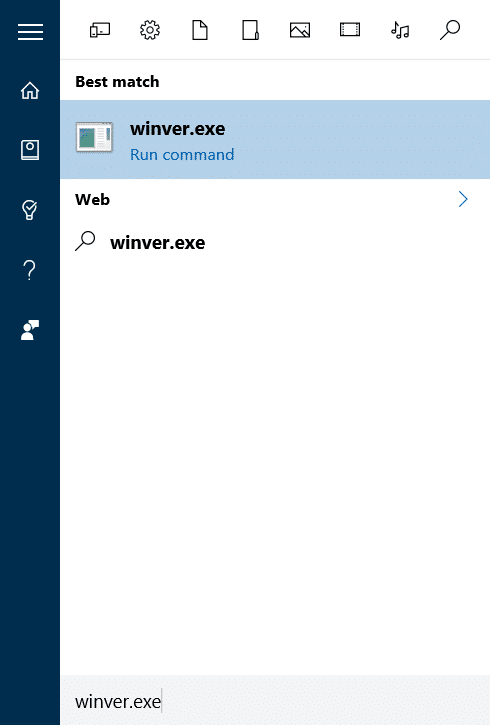
Paso 2: aquí puede encontrar el número de compilación de Windows 10 junto al número de versión. En la siguiente imagen, el número de versión es 1909 y el número de compilación 18
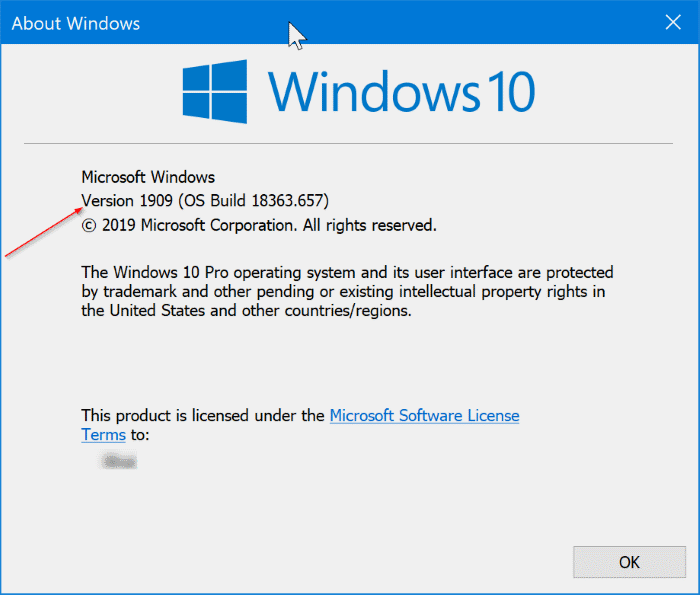
Método 2 de 3
Use la configuración para verificar el número de compilación de Windows 10
La aplicación Configuración también se puede usar para averiguar el número de compilación de Windows 10.
Paso 1: abra la aplicación Configuración haciendo clic en su icono en el menú Inicio o presionando simultáneamente el logotipo de Windows y las teclas R.

Paso 2: haga clic en el icono Sistema . Haga clic en Acerca de .

Paso 3: el número junto a la compilación del sistema operativo es su número de compilación de Windows 10.
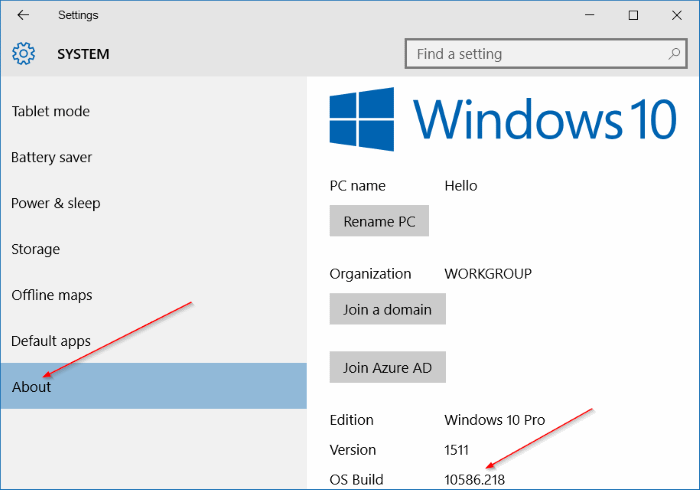
Método 3 de 3
Verifique el número de compilación mediante el símbolo del sistema
Si por alguna razón no puede averiguar el número de compilación con los métodos mencionados anteriormente, puede usar el símbolo del sistema para conocer el número de compilación de Windows 10 ejecutando el comando Systeminfo.
Paso 1: abra el símbolo del sistema escribiendo CMD en el cuadro de búsqueda del menú Inicio y luego presionando la tecla Intro. El símbolo del sistema también se puede iniciar haciendo clic con el botón derecho en el botón Inicio en la barra de tareas y luego haciendo clic en la opción Símbolo del sistema.
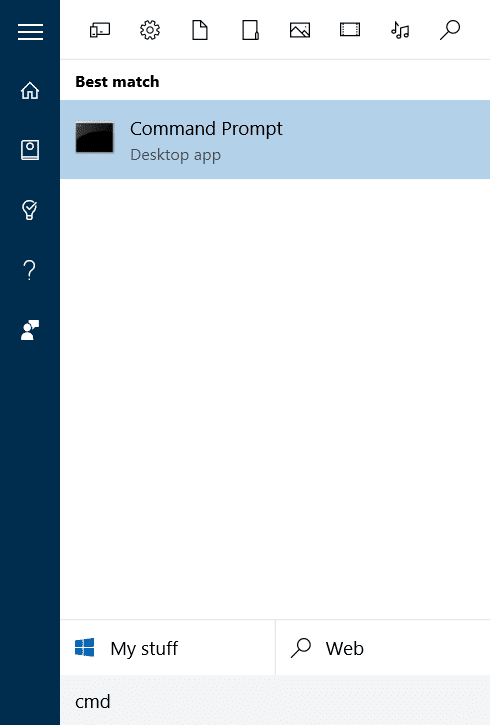
Paso 2: en el símbolo del sistema, escriba Systeminfo y luego presione Entrar.
Paso 3: como puede ver en la siguiente imagen, el campo Versión del SO también muestra el número de compilación junto con la versión del sistema operativo. En la siguiente imagen, 10586 es el número de compilación y 10 es el número de versión de Windows.
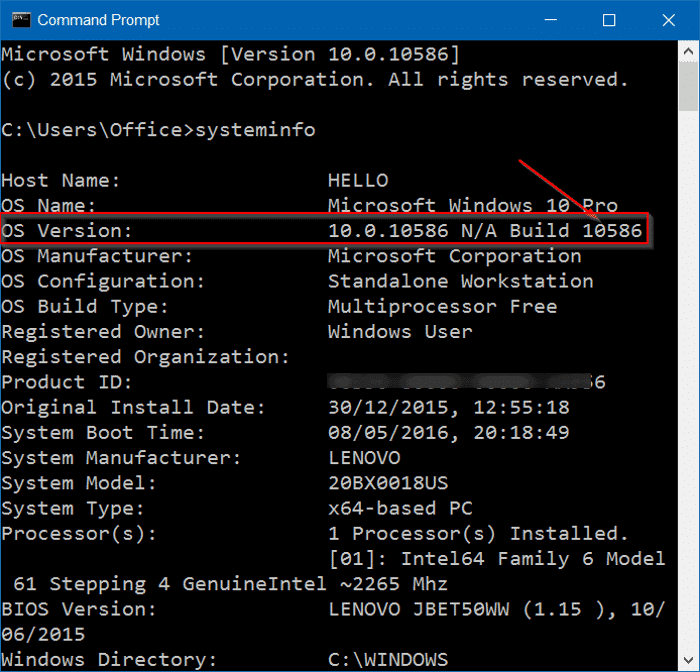
La guía sobre cómo comprobar si Windows 10 está activado también puede ser de su interés.

